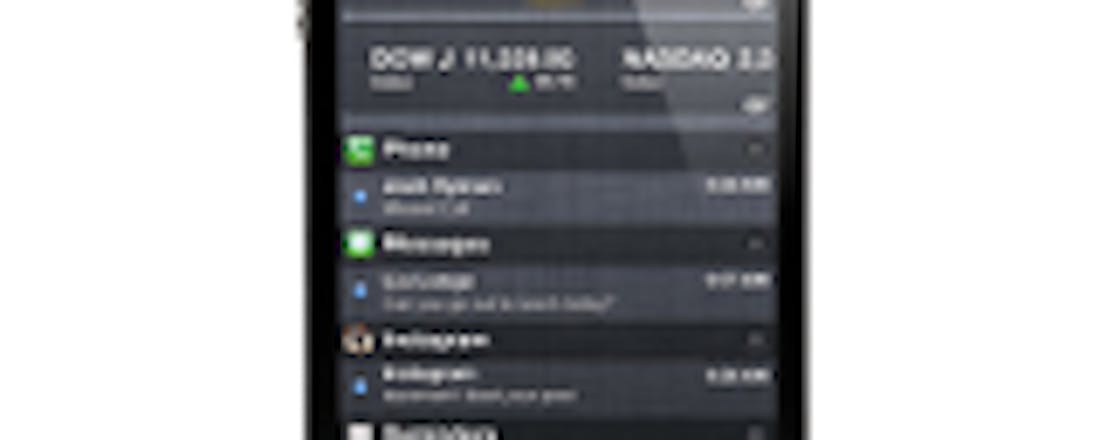Singaporese telecomproviders verwijderen camera uit iPhone 4S
Telecomproviders in Singapore blijken zowel de camera aan de voor- als achterzijde van de iPhone 4S te verwijderen voordat zij de smartphone te koop aanbieden. De aangepaste iPhones zijn gericht op militairen, die geen smartphones met ingebouwde camera's mogen gebruiken op de militaire basissen.
The Jakarta Globe schrijft dat in drie verschillende telecomproviders de camera's uit de iPhones verwijderen. Eén van de providers, M1, heeft de aangepaste versie iPhone 4S tijdelijk op zijn website aangeboden. Het 64GB-model is in combinatie met een tweejarig abonnement voor 900 Singaporese dollar te koop. Omgerekend is dit ongeveer 550 euro. Dit terwijl een standaard iPhone 4S 64GB met het duurste abonnement bij M1 770 Singaporese dollar of 470 euro kost. Je betaalt dus flink meer voor het verwijderen van de camera.
Een goedkopere optie zou natuurlijk het eigenhandig onbruikbaar maken van de camera zijn, waardoor je in totaal 80 euro kunt besparen. Dit is voor Singaporese militairen echter geen optie, aangezien zij een certificaat van hun telecomprovider moeten kunnen laten zien waarin staat dat de camera inderdaad is verwijderd.
Door het verwijderen van de camera is de garantie die Apple standaard op haar producten levert niet langer van toepassing. Het is onduidelijk of de Singaporese providers een vervangende regeling hebben opgezet, waardoor consumenten toch garantie hebben op hun iPhone 4S.
©PXimport
De iPhone 4S zonder camera bij de telecomprovider M1 (Via CNET Asia)